Πώς να ενεργοποιήσετε/απενεργοποιήσετε τις Υπηρεσίες τοποθεσίας στο iPad
Όπως ένα smartphone, οι αισθητήρες εντοπισμού θέσης του iPad είναι αρκετά ακριβείς στον εντοπισμό της τοποθεσίας σας. Ένα iPad που μπορεί να συνδεθεί σε δίκτυο κινητής τηλεφωνίας περιλαμβάνει επίσης ένα Υποβοηθούμενο τσιπ GPS για να βοηθήσει στον προσδιορισμό της τοποθεσίας, αλλά ακόμα και χωρίς GPS, λειτουργεί σχεδόν εξίσου καλά χρησιμοποιώντας Τριγωνισμός Wi-Fi.
Ωστόσο, ενώ οι Υπηρεσίες τοποθεσίας μπορούν να σας φανούν χρήσιμες σε πολλές περιπτώσεις, θα πρέπει να τις απενεργοποιήσετε εάν ανησυχείτε ότι οι εφαρμογές γνωρίζουν την τοποθεσία σας. Ένας άλλος λόγος για να απενεργοποιήσετε τις Υπηρεσίες τοποθεσίας στο iPad είναι να εξοικονομήστε λίγη ενέργεια μπαταρίας.
Αυτές οι οδηγίες ισχύουν για iPadOS 14, iPadOS 13 και iOS 12 έως iOS 8.
Πώς να απενεργοποιήσετε τις Υπηρεσίες τοποθεσίας για όλες τις εφαρμογές
Οι υπηρεσίες τοποθεσίας είναι πιθανώς ενεργοποιημένες για το iPad σας, επομένως δείτε πώς μπορείτε να απενεργοποιήσετε την παρακολούθηση τοποθεσίας για όλες τις εφαρμογές σας ταυτόχρονα:
-
Ανοίξτε τις Ρυθμίσεις του iPad πατώντας Ρυθμίσεις.

-
Κάντε κύλιση προς τα κάτω και πατήστε το Μυστικότητα στοιχείο μενού.
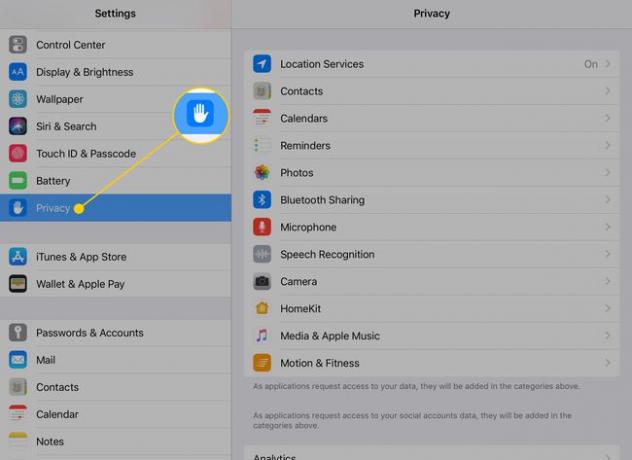
-
Παρακέντηση Υπηρεσίες τοποθεσίας στο επάνω μέρος της οθόνης.
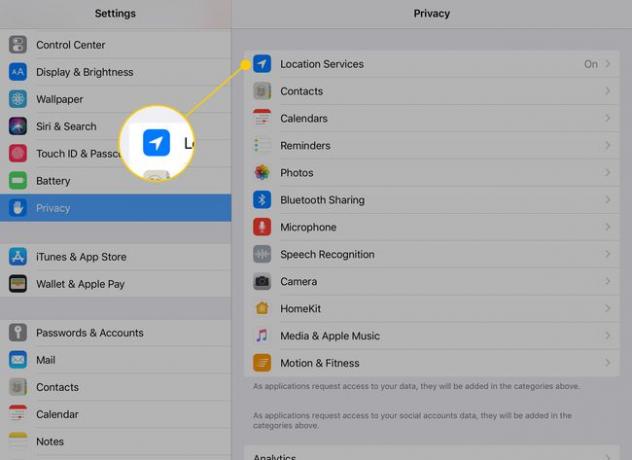
-
Πατήστε τον διακόπτη εναλλαγής δίπλα στις Υπηρεσίες τοποθεσίας σε υπόλευκο για να απενεργοποιήσετε τη δυνατότητα.
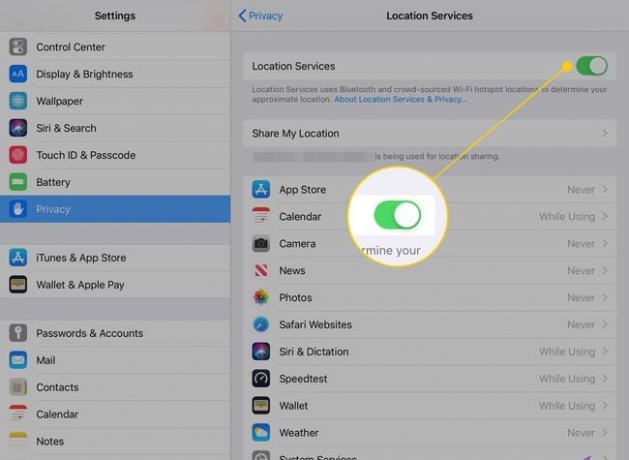
-
Όταν ερωτηθείτε εάν είστε σίγουροι, πατήστε Σβήνω.
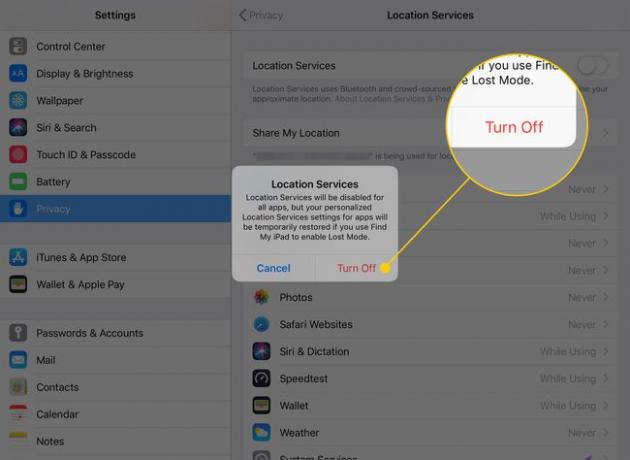
Με τις Υπηρεσίες τοποθεσίας απενεργοποιημένες, οι εφαρμογές δεν θα μπορούν να δουν την τοποθεσία σας και δεν θα μπορείτε να χρησιμοποιήσετε υπηρεσίες όπως Βρείτε τους φίλους μου.
Πώς να απενεργοποιήσετε προσωρινά τις Υπηρεσίες τοποθεσίας
Μπορείτε να απενεργοποιήσετε και να ενεργοποιήσετε γρήγορα τις Υπηρεσίες τοποθεσίας μέσω του Κέντρο ελέγχου στο iPad σας.
Για να το κάνετε αυτό, σύρετε προς τα κάτω από την επάνω δεξιά γωνία της οθόνης και πατήστε το αεροπλάνο εικονίδιο για ενεργοποίηση Λειτουργία πτήσης. Αν και αυτή η μέθοδος θα τερματίσει τις Υπηρεσίες τοποθεσίας για όλες τις εφαρμογές σας σε μία ή δύο μόνο στιγμές, εμποδίζει επίσης το τηλέφωνό σας να δέχεται ή να πραγματοποιεί κλήσεις και να συνδέεται σε δίκτυα μέσω κινητής τηλεφωνίας ή Wi-Fi.
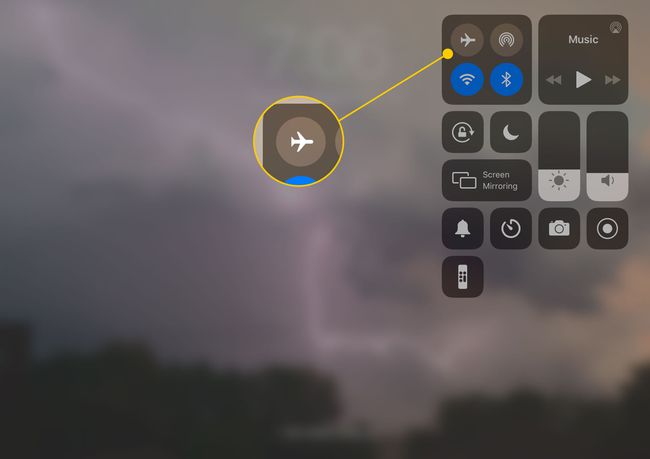
Πώς να διαχειριστείτε τις υπηρεσίες τοποθεσίας για μία εφαρμογή
Αν και είναι πιο εύκολο να απενεργοποιήσετε τις Υπηρεσίες τοποθεσίας για όλες τις εφαρμογές ταυτόχρονα, μπορείτε επίσης να απενεργοποιήσετε τη ρύθμιση για μεμονωμένες εφαρμογές, ώστε να μην μπορούν να προσδιορίσουν την τοποθεσία σας.
Κάθε εφαρμογή που χρησιμοποιεί υπηρεσίες τοποθεσίας ζητά πρώτα την άδειά σας, αλλά ακόμα κι αν το επιτρέψατε πριν, μπορείτε να την αποτρέψετε.
-
Παω σε Ρυθμίσεις > Μυστικότητα > Υπηρεσίες τοποθεσίας στο iPad σας.
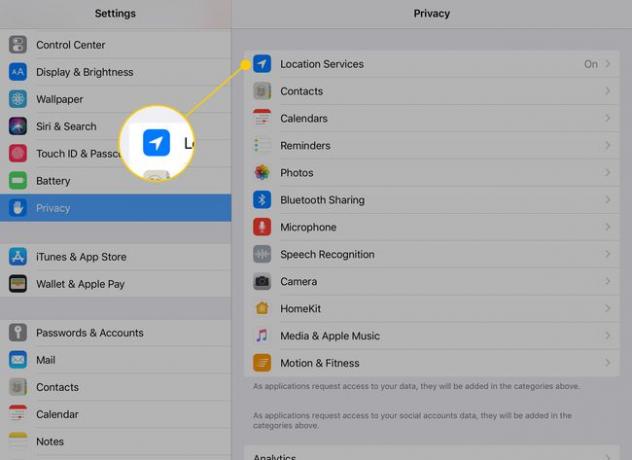
-
Κάντε κύλιση προς τα κάτω στη λίστα εφαρμογών και πατήστε όποια θέλετε να απενεργοποιήσετε (ή να ενεργοποιήσετε) τις Υπηρεσίες τοποθεσίας.
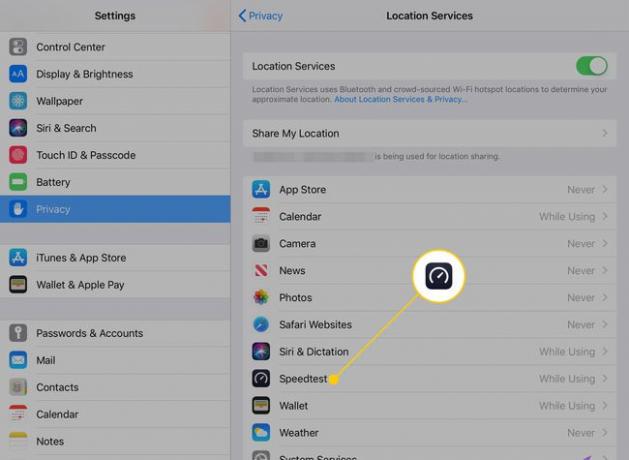
-
Έχετε δύο ή τρεις επιλογές για να ορίσετε πότε οι Υπηρεσίες τοποθεσίας μπορούν να χρησιμοποιήσουν τα δεδομένα σας. Πατήστε αυτό που θέλετε να χρησιμοποιήσετε.
- Ποτέ σημαίνει ότι η εφαρμογή δεν μπορεί να χρησιμοποιήσει καθόλου την τοποθεσία σας.
- Κατά τη χρήση της εφαρμογής σημαίνει ότι η εφαρμογή μπορεί να δει και να χρησιμοποιήσει την τοποθεσία σας όταν η εφαρμογή είναι ανοιχτή.
- Πάντα σημαίνει ότι η εφαρμογή μπορεί να διαβάσει την τοποθεσία σας είτε η εφαρμογή είναι ανοιχτή είτε όχι.
ο Πάντα Η επιλογή δεν είναι πάντα διαθέσιμη, αλλά θα πρέπει να αποφύγετε τη χρήση της σε εφαρμογές που δεν εμπιστεύεστε.
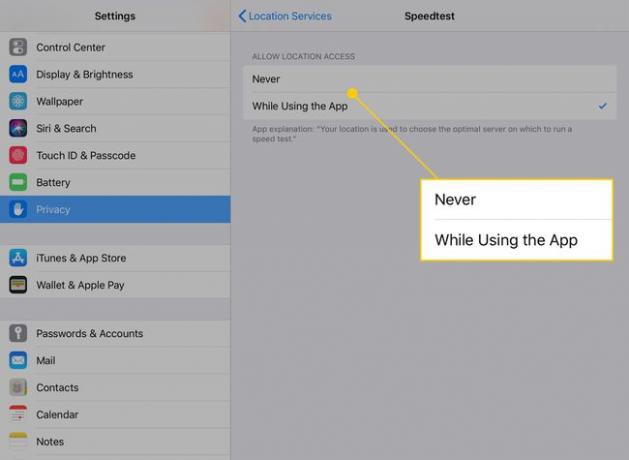
Οι ρυθμίσεις σας θα αποθηκευτούν μόλις τις επιλέξετε.
